出力イメージの自動濃度調整(自動面内ムラ調整)
出力イメージの濃度ムラを自動で調整する方法について説明します。
補足
-
面内ムラ調整で出力する用紙もプリントページ数にカウントされます。詳しくは、メーター確認を参照してください。
-
カード認証機器を使用している場合、補正用チャートの出力や読み込み時に、カード認証が必要となる場合があります。
-
トレイに用紙をセットします。
補足-
210 mm x 210 mm以上のサイズの用紙をセットしてください。
-
色紙や下地色の強い用紙を使用すると、正しく補正できないことがあります。
-
-
[仕様設定/登録]画面を表示します。
参照-
詳しくは、仕様設定の流れを参照してください。
-
-
[仕様設定]>[共通設定]>[保守]を押します。
-
[面内ムラ調整]を選択します。
-
[自動面内ムラ調整]を選択します。

-
[補正用チャート出力]を押します。
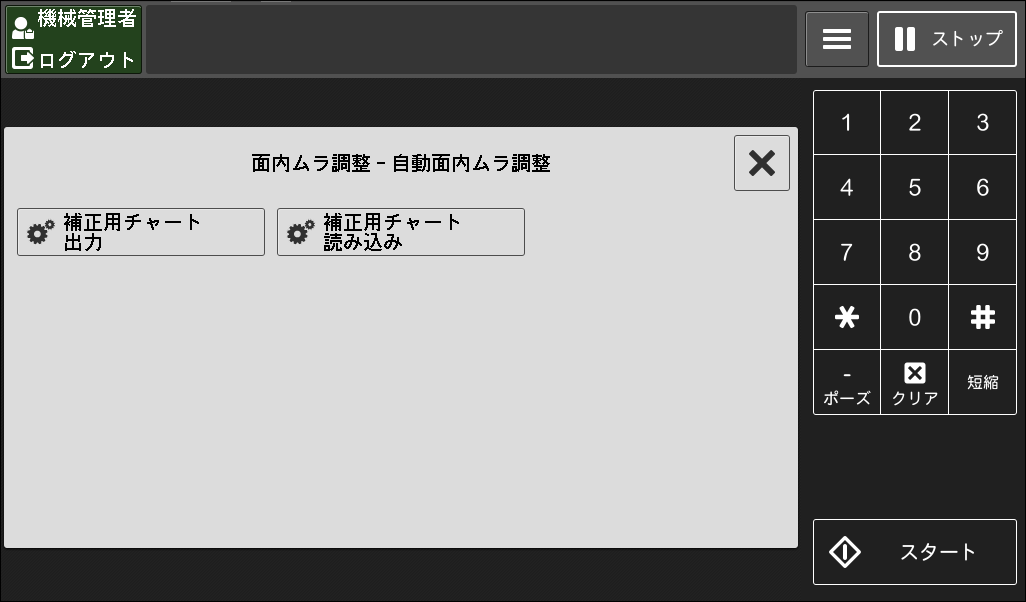
-
手順1 で用紙をセットしたトレイを選択し、[プリント開始]を押します。
CMYKチャートが1枚目に、RGBチャートが2枚目にプリントされます。
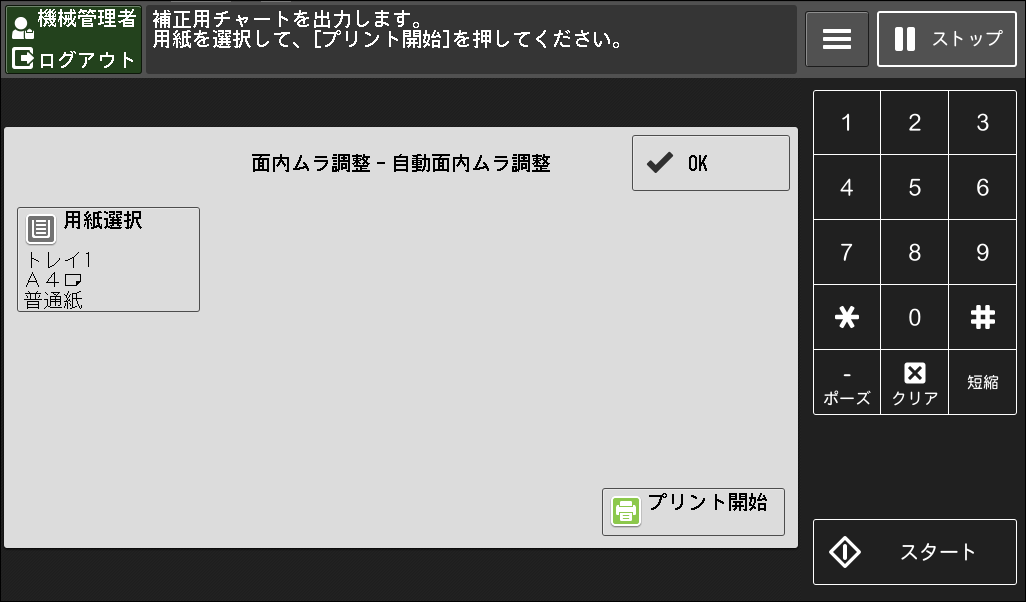
-
[OK]を押します。
-
[補正用チャート読み込み]を押します。
-
画面の指示に従って、CMYKチャートとRGBチャートを読み込みます。
補足-
CMYKチャートを先に読み込んでください。
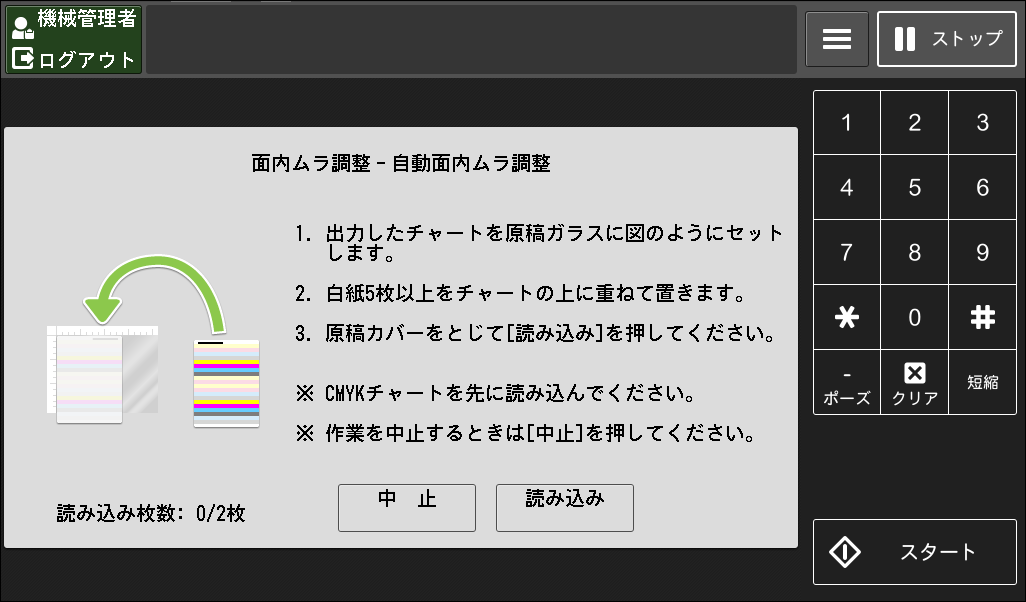
-
CMYKチャートを原稿ガラスにセットします。プリント面を下に向け、黒いマークがある辺を原稿ガラスの奥に合わせてください。

-
チャートと同じサイズの白紙を5枚以上、チャートの上に重ねて置きます。
-
原稿カバーを閉じて、[読み込み]を押します。
-
読み込みが完了したら、チャートと白紙を原稿ガラスから取り除きます。
-
RGBチャートも、同様の手順で読み込みます。
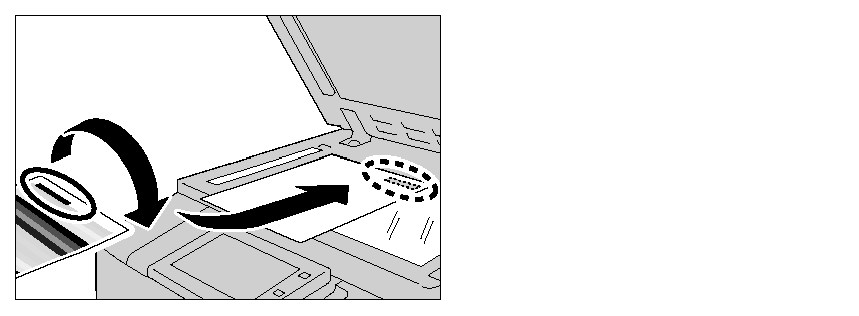
-
-
[調整開始]を押します。

-
[確認]を押します。
-
補正用チャートを再度出力し、出力イメージの濃度ムラに問題が無いか確認します。
-
[X]を押します。
-
ホームボタンを押します。
